Cómo conectar una barra de sonido a un televisor Samsung
Hay muchas formas de conectar tu barra de sonido al televisor. Podés utilizar una conexión por cable mediante un cable HDMI o un cable óptico. También podés utilizar una conexión inalámbrica mediante Bluetooth o Wi-Fi.
Método 1. Conectar con un cable HDMI
El uso de un cable HDMI para conectar tu barra de sonido al televisor te brindará la mejor calidad de audio posible. Los cables HDMI transmiten sonido de forma digital y la señal de audio digital viaja en ambos sentidos, lo que mejorará la calidad del sonido y la latencia de la señal. Seguí los pasos a continuación para conectar tu barra de sonido al televisor.
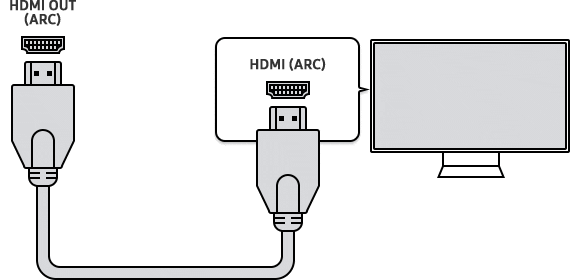
Paso 1. Prepara un cable HDMI.
Paso 2. Conectá el cable a la entrada HDMI IN (ARC) del televisor.
Paso 3. Conectá al puerto HDMI OUT (TV-ARC) de la barra de sonido.
Paso 4. Prendé la barra de sonido y configurá la Fuente en D.IN.
Paso 5. El sonido de la TV se reproducirá a través de tu barra de sonido..
Nota: Hacé clic en este enlace (https://117.p.syniva.es/uy/support/tv-audio-video/how-to-use-hdmi-arc-on-samsung-smart-tv/) para obtener más información sobre el uso un cable HDMI para conectar una barra de sonido a tu televisor.
Método 2. Conectar con un cable óptico
Usar un cable óptico es una excelente manera de conectar tu barra de sonido al televisor. Este tipo de cable transmite sonido digital para que pueda escuchar cada detalle.
Paso 1. Prendé el televisor y la barra de sonido.
Paso 2. Pulsá el botón Fuente en la barra de sonido y luego configurá la barra de sonido en D.IN. ajuste.
Paso 3. Conectá un extremo de un cable óptico digital al puerto OPTICAL OUT del televisor y luego conectá el otro extremo al puerto DIGITAL AUDIO IN (OPTICAL) de la barra de sonido.
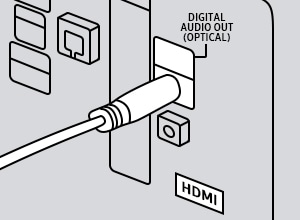
Paso 4. En el televisor, ve a Configuración.
Paso 5. Seleccioná Sonido y luego seleccioná Salida de sonido.
Paso 6. Seleccioná Salida de audio / Óptica.
Nota: Hacé clic en este enlace (https://117.p.syniva.es/uy/support/tv-audio-video/how-to-connect-external-audio-using-an-optical-cable/) para obtener más información sobre el uso un cable óptico para conectar una barra de sonido a tu televisor.
Método 3. Conectar con Bluetooth
La conexión Bluetooth no produce la misma calidad de sonido que HDMI, pero es amada por la ventaja de ser inalámbrica. El principal desafío con Bluetooth es que la conexión puede ser inestable debido a factores externos como un corte de energía u otros dispositivos eléctricos. Sin embargo, Bluetooth sigue siendo una opción agradable y fácil de tener.
Paso 1. Pulsá el botón Fuente en la barra de sonido y luego configura la barra de sonido en la configuración "BT". “BT” cambia automáticamente a “BT PAIRING” en unos segundos o cambia a “BT READY” si hay un registro de conexión.
Paso 2. Cuando aparezca "BT READY", pulsá y mantené presionado el botón Source en la barra de sonido durante más de 5 segundos para mostrar "BT PAIRING".
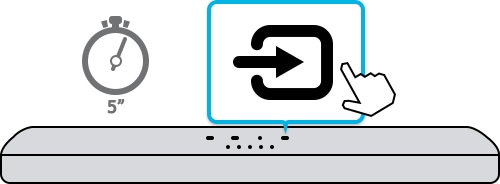
Paso 3. Una vez que la barra de sonido esté en modo de sincronización, navega hasta Configuración en el televisor.
Paso 4. Seleccioná Sonido y luego seleccioná Salida de sonido.
Paso 5. Seleccioná Lista de altavoces Bluetooth.
Paso 6. Seleccioná tu barra de sonido de la lista y luego seleccioná sincronizar y conectar.
Nota: Hacé clic en este enlace (https://117.p.syniva.es/uy/support/tv-audio-video/how-to-connect-soundbar-to-tv-using-bluetooth/) para obtener más información sobre el uso de Bluetooth para conecte una barra de sonido a tu televisor
Método 4. Conectar con Wi-Fi
Usa Wi-Fi para una conexión inalámbrica entre una barra de sonido y tu televisor. Una conexión Wi-Fi tiene un alcance más amplio que Bluetooth y ofrece múltiples conexiones al televisor y al sistema de sonido

Paso 1. Hacé clic en el botón Fuente en la parte posterior de la barra de sonido o hacé clic en el botón Fuente en el control remoto para seleccionar el modo Wi-Fi.

Nota: Para los modelos de TV 2016-2018, si seleccionás el modo Wi-Fi cuando el TV está prendido, el método de conexión automática se mostrará en la pantalla.
Paso 2. Conectá tu dispositivo móvil al mismo Wi-Fi al que está conectado tu televisor.
Paso 3. Descargá la aplicación Samsung SmartThings en tu dispositivo móvil.
Paso 4. Abrí la aplicación SmartThings en tu dispositivo móvil y tocá el icono Agregar (+).
Paso 5. Tocá Dispositivo, que es la primera selección en la pantalla.
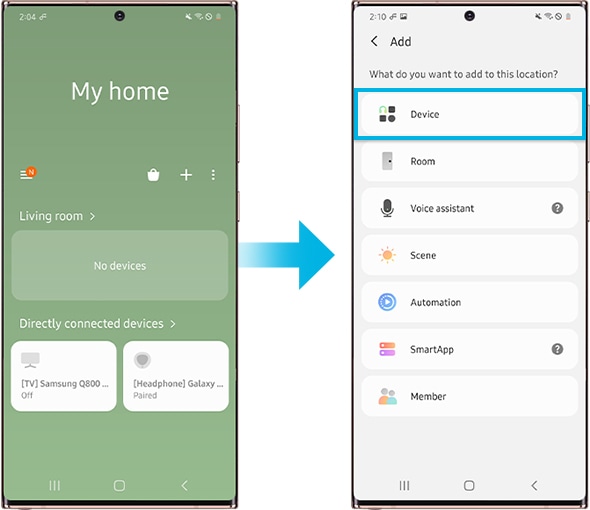
Paso 6. Tocá AV y seleccioná la marca de su barra de sonido entre Samsung y Samsung Harman Kardon. Después, tocá Barra de sonido.
Paso 7. Tocá Inicio y seleccioná la ubicación y la habitación. Después, tu dispositivo móvil buscará la barra de sonido y se conectará.
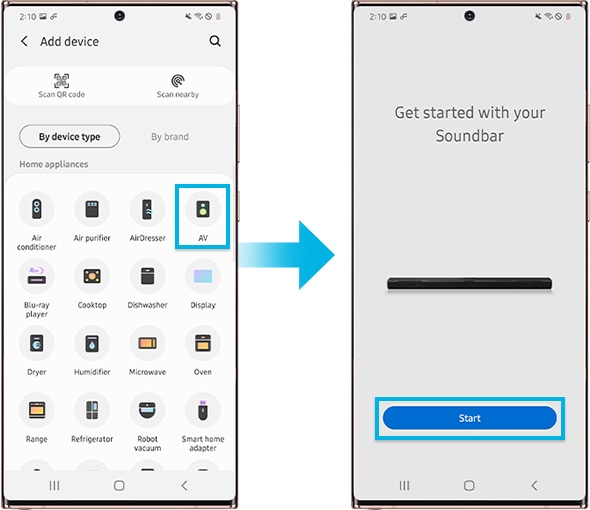
Paso 8. En el televisor, mirá en Configuración.
Paso 9. Seleccioná Sonido y luego seleccioná Salida de sonido.
Paso 10. Seleccioná WI-FI.
Nota:
• Hacé clic en este enlace (https://117.p.syniva.es/uy/support/tv-audio-video/how-to-connect-soundbar-to-tv-via-wi-fi-network/) para obtener más información sobre Conexión wifi.
• Las capturas de pantalla y el menú del dispositivo son solo una muestra en inglés. También están disponibles en el idioma de tu país.
Gracias por tus comentarios
Por favor responde todas las preguntas.




